В этом разделе описываются функции окна заданий печати.
Если установлен дополнительный жесткий диск, при включении принтера отображается следующий начальный экран.
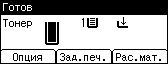
При нажатии [Зад.печ.] на начальном экране появится окно выбора типа задания для печати.

После выбора типа можно выбрать файлы печати в списке, нажав на них:
[Сп.зад.]
Отображает экран списка заданий.
[ИД Пол.]
Отображает экран идентификации пользователя.
Экран списка заданий
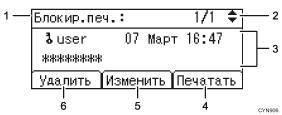
Тип заданий печати
Отображает выбранный тип задания печати.
Номер страницы
Отображает номер данной страницы. Для перехода к следующей или предыдущей страницам воспользуйтесь клавишами [
 ] или [
] или [ ].
].Отображает идентификацию пользователя, дату/время и имя файла
Идентификация пользователя показывает идентификацию пользователя, установленную драйвером принтера.
Дата и время показывают время, когда было сохранено задание печати на принтере.
Имя файла показывает имя файла. Однако для файла блокированной печати вместо имени файла отображается "****".
[Печатать]
Печать выбранного файла.
[Изменить]
Изменяет или сбрасывает пароль файла, если пароль установлен. Чтобы изменить пароль задания блокированной/сохраненной печати, нажмите на [Изменить], введите текущий пароль и введите новый пароль в окне подтверждения. Чтобы удалить пароль для задания сохраненной печати, нажмите [Изменить], введите текущий пароль, затем нажмите клавишу [OK] в окне подтверждения без ввода символов в поле нового пароля.
Можно также установить пароли для файлов сохраненной печати, не имеющих паролей.
[Удалить]
Удаление выбранного файла.
![]()
Можно воспользоваться клавишей [Изменить], чтобы установить или сбросить пароли, только если файлы Сохран. печати сохранены на принтере.
Экран идентификации пользователя
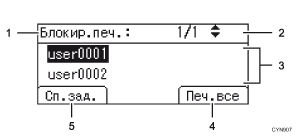
Тип заданий печати
Отображает выбранный тип задания печати.
Номер страницы
Отображает номер данной страницы. Для перехода к следующей или предыдущей страницам воспользуйтесь клавишами [
 ] или [
] или [ ].
].Идентификатор пользователя
Идентификатор пользователя отображает идентификацию пользователя, который сохранил выбранный тип файлов.
Отображается идентификация пользователя, установленная драйвером принтером.
[Печ.все]
Распечатывает все файлы, сохраненные пользователем, чья идентификация выбрана.
[Сп.зад.]
Переключает экран на экран [Сп.зад.].
Отображает задания на печать только выбранного пользователя.
![]()
При сохранении нового файла в момент отображения списка сохраненных файлов окно не обновляется. Для обновления информации окна нажмите кнопку [Menu] или[Escape], чтобы вернуться к первоначальному окну, а затем снова нажмите [Зад.печ.].
Если в принтере хранится большое количество заданий на печать, обработка может временно замедлиться в зависимости от используемых функций.
